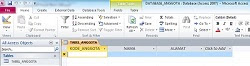Kode Msgbox bisa sederhana , kita gunakan Object command1 dan Procedure Click untuk melaksanakan Perintah Kodenya :
Private Sub Command1_Click()
MsgBox "Tutorial Visual Basic 6", , "Pemberitahuan"
End Sub
Dan Hasilnya seperti gambar 1 dibawah ini :
 |
| Gamba 1 : Tutorial Visual Basic 6 |
Private Sub Command1_Click()
MsgBox "Tutorial Visual Basic 6", vbInformation, "Pemberitahuan"
End Sub
Pada kode diatas “vbInformation” bisa diganti dengan “vbCritical” bisa diganti “vbOKOnly” dan lain-lain sesuai pilihan yang ada setelah ada tanda koma (,) dan tentu saja bisa ditambah dengan vbOKOnly atau yang lainnya, seperti pada kode Msgbox seperti dibawah ini :
Private Sub Command1_Click()
MsgBox "Tutorial Visual Basic 6", vbYesNo + vbCritical, "Pemberitahuan"
End Sub
Pada Kode Msgbox diatas, jika command1 di klik maka Hasil nya akan seperti gambar 2 dibawah ini :
 |
| Gamba 2 : Tutorial Visual Basic 6 |
Private Sub Command1_Click()
MsgBox "Nama = " & Text1.Text &, vbOKOnly, "Pemberitahuan"
End Sub
Pada kode diatas, ketika kita mengetik sesuatu di text1 kemudian Command1 di klik, maka hasilnya seperti gambar 3 dibawah ini :
 |
| Gamba 3 : Tutorial Visual Basic 6 |
Private Sub Command1_Click()
MsgBox "Nama = " & Text1.Text & " Telah disimpan", vbOKOnly, "Pemberitahuan"
End Sub
Pada kode diatas, Ketika kita mengetik sesuatu di Text1, kemudian Command1 di klik maka hasilnya seperti gambar 4 di bawah ini :
 |
| Gamba 4 : Tutorial Visual Basic 6 |
Kode Msgbox Bisa lebih Rapi dan Terstruktur, kita gunakan Object command1 dan Procedure Click Untuk melaksanakan Perintah Kode Msgbox dan kita gunakan Text1 untuk tambahan kode Msgbox nya. Perhatikan kode dibawah ini :
Private Sub Command1_Click()
MsgBox "Nama = " & Text1 & vbNewLine & "Berhasil Disimpan", vbInformation, "Pemberitahuan"
End Sub
Pada kode diatas, Penambahan Kode ” vbNewline” akan membuat kata “Berhasil Disimpan” berada di garis baru dibawah. Bila Command1 di Klik maka hasil gambarnya seperti pada gambar 5 dibawah ini :
 |
| Gamba 5 : Tutorial Visual Basic 6 |
Private Sub Command1_Click()
MsgBox "Nama = " & Text1 & vbNewLine & vbNewLine & vbNewLine & vbNewLine & "Berhasil Disimpan", vbInformation, "Pemberitahuan"
End Sub
Pada Kode Msgbox diatas, bakal ada empat baris baru hasil dari empat tambahan kode vbnewline, Sehingga bila Command1 di klik maka hasil gambarnya seperti pada gambar 6 dibawah ini
 |
| Gamba 6 : Tutorial Visual Basic 6 |
Private Sub Command1_Click()
A = MsgBox("MENGHAPUS DATA " & Text1 & " ?", vbYesNo + vbQuestion, "PEMBERITAHUAN")
If A = vbNo Then
Exit Sub
Else
If A = vbYes Then
End If
End If
MsgBox "Data Berhasil dihapus", vbInformation, "Pemberitahuan"
End Sub
Hasil Gambarnya seperti gambar 7 dibawah ini :
 |
| Gamba 7 : Tutorial Visual Basic 6 |
 |
| Gamba 8 : Tutorial Visual Basic 6 |
Sekian Artikel Tentang Membahas Aplikasi Kode Msgbox Vb6 Secara Terperinci, Semoga bermanfaat – Tutorial Visual Basic 6